Sådan installeres Beyond Skyrim: Bruma Mod

Det har været over fem år siden The Elder Scrolls V: Skyrim landede i spillernes lyst hænder, og vi ser ikke længere tættere på en sand efterfølger end vi var tilbage da (nej, The Elder Scrolls Online tæller ikke). Bethesda er tilfreds med at portere det gamle spil til alle nye platforme, men modding samfundet tager fat i slakken og tilføjer tonsvis af nyt indhold på professionelt niveau til den originale version af RPG.
RELATED: The Bedste Skyrim Mods, der faktisk tilføjer gameplay
Den mest ambitiøse af disse projekter er Beyond Skyrim , som planlægger at til sidst tilføre alle Tamriel's sprudlende fantasikontinent til basisspillet. Gåringen er langsom - dette er et team af semi-fagfolk og frivillige, trods alt ikke et firma med hundredvis af millioner dollars i omsætning - men den første lille del af projektet er nu færdig. Beyond Skyrim: Bruma tilføjer den titulære by fra Cyrodiil, sidst set i Oblivion, som en ny og stor udvidelse til det standardforklarede område i spillet.
At få denne massive mod installeret og arbejder er noget af en chore, og det er bestemt mere kompliceret end din gennemsnitlige mod. Sådan gør du det.
Hvad du skal bruge
Til dette skal du:
- Den ældste Scrolls V: Skyrim til pc : Kun pc-versionen af spillet understøttes af udviklerne af Beyond Skyrim, i hvert fald i øjeblikket. Den specielle udgave af Skyrim understøttes, og moden skal på et tidspunkt sendes til Xbox One.
- En god internetforbindelse : ... eller meget tid til den massive download. Enten arbejder.
- Alle tre officielle udvidelser : Mod bruger ressourcefiler fra Dawnguard , Hearthfire og Dragonborn . Hvis du ikke har alle tre udvidelser, kan du ikke bruge den. (Special Edition indeholder basisspillet og alle tre officielle Bethesda-tilføjelser.)
- Nexus Mod Manager : Det er muligt at installere Beyond Skyrim: Bruma manuelt, men der er virkelig ingen grund til at gør det. Vi anbefaler at bruge Nexus Mod Manager, de facto-standarden for tredjeparts Skyrim mods. Installer det nu, fordi du har brug for det til denne vejledning. Du kan se vores vejledning her for at blive bekendt, hvis du ikke allerede er i gang.
RELATED: Sådan installeres Skyrim og Fallout 4 Mods med Nexus Mod Manager
Hvis du ikke er bekendt med processen med installerer Skyrim mods med Nexus Mod Manager, vil du måske gerne børste vores vejledning, før du starter med processen nedenfor. Installering af mods kan være vanskelig, og denne er ekstra vanskelig, så det hjælper ikke med at gå i blind!
Trin 1: Sikkerhedskopier dine gemte filer
Skaberne af Beyond Skyrim: Bruma mod har instrueret brugerne til at sikkerhedskopiere deres gemte filer, hvis de kun prøver de nye lande, fordi moden gemmer nye filer på måder der kan ødelægge dem, efter at Bruma er afinstalleret. Skyrim-filer gemmes som standard i Dokumenter-mappen: Dokumenter Mine spil Skyrim Gem eller Dokumenter Mine spil Skyrim Gem eller Dokumenter Mine spil Skyrim Special Edition. Du skal blot kopiere og indsætte dine gemte filer i en anden mappe for at sikkerhedskopiere dem og gendanne dem til denne mappe efter afinstallation af Bruma.
Trin 2: Installer Skyrim Script Extender (ikke nødvendig for specialudgave)
Skyrim Script Extender er en mod, der tillader en hel del andre mods at fungere, herunder meget af indholdet af Bruma mod. Du skal downloade den og installere den, enten manuelt fra SKSE-webstedet eller via den praktiske Steam Workshop-version (desværre er der ingen måde at installere denne mod med Nexus Mod Manager). Brug af Steam er absolut den nemmeste måde: Bare gå til denne side, log ind med din Steam-konto, og klik derefter på "Installer nu."
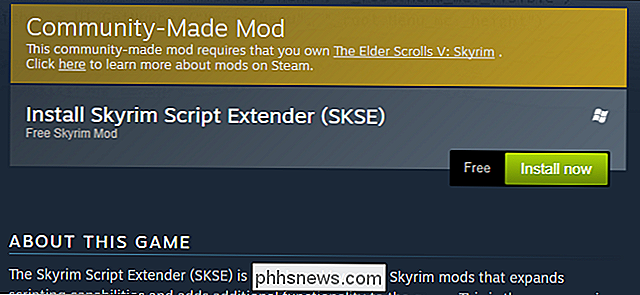
Hvis du foretrækker en manuel installation, skal du gå til dette link, klikke på "installer" for at downloade det Dobbeltklik derefter på installationsfilen og følg instruktionerne på skærmen.
Trin 2: Installer Skyrim Startup Memory Editor (Ikke nødvendig for specialudgave)
Dette er en let patch, der vil tvinge Skyrim til at indlæse mere systemhukommelse ved opstart, hvilket forhindrer nogle almindelige årsager til nedbrud, når spillet fortsætter. Selvom patchen er hostet på Nexus Mods hjemmeside, er det kun en manuel installation. Gå til denne side og klik på "Download (Manual)." Klik derefter på det første link på listen "Filer". Det skal være mærket "SSME - Skyrim Startup Memory Editor."
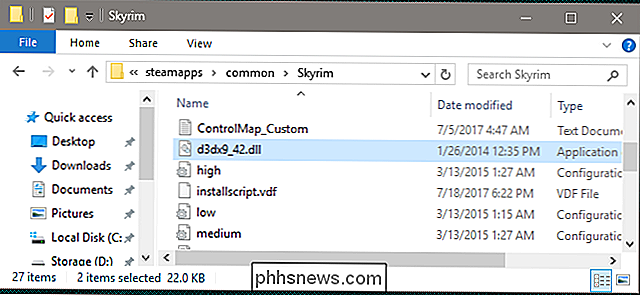
Inde i ZIP-mappen er to filer: ssme .ini og d3xd9_42.dll. Kopier begge disse filer til din primære Skyrim-spilmappe; Standard Steaminstallationssted er ved C: Program Files (x86) Steam steamapps common Skyrim. Udskift filer i mappen, hvis Windows advarer dig om dubletter.
Trin tre: Download Skyrim Unlimited: Bruma
Nu er du endelig klar til at installere mod'et selv. Gå til dette link til standardversionen af Skyrim , eller dette link til Special Edition. Klik på "Download (NMM)" for at downloade og installere modet via Nexus Mod Manager.
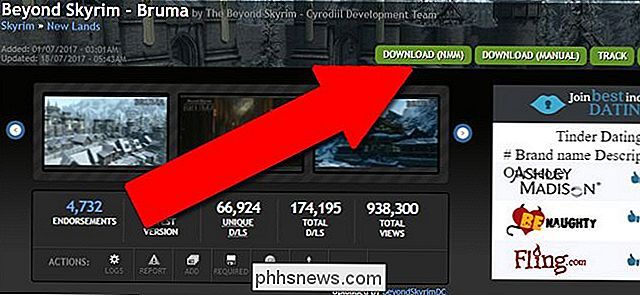
Moden er stort set omkring 2,5 GB, og Nexus-serverne er ikke ligefrem lynnedslag, så følg det fri at gå og gøre noget andet mens Nexus Mod Manager henter filerne.
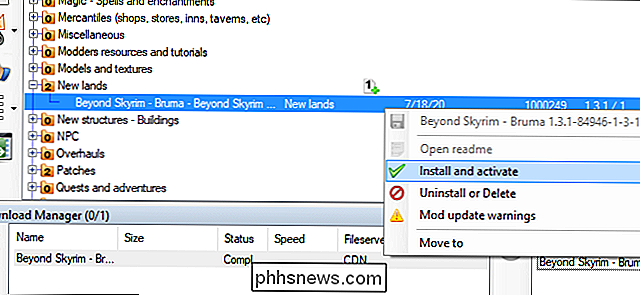
Når downloadet er færdigt, skal du klikke på fanen Mods øverst i vinduet og derefter klikke på mappen Udvidelsesknappen under "Nye lande" for at se udvidelsen Beyond Skyrim. Højreklik på posten, og klik derefter på "Installer og aktiver".
Trin 4: Indstil indlæsningsordre
I Nexus Mod Manager skal du klikke på fanen Plugins og se listen i venstre side af vinduet. Du vil finde følgende poster:
- BSAssets.esm
- BSHeartland.esm
Sørg for at begge er markeret, og at de indlæser ovenstående rækkefølge. Du kan justere belastningsrækkefølgen ved at klikke på en af posterne og derefter den grønne op eller ned pil til venstre.
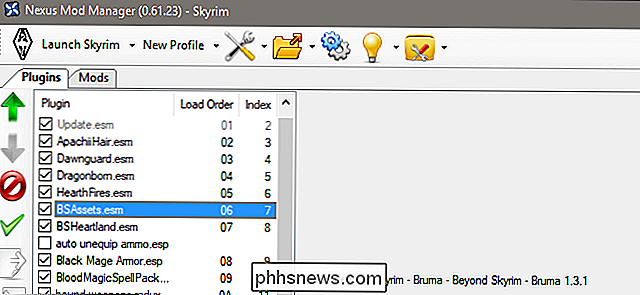
Trin fem: Indtast Bruma!
Start Skyrim via Steam på den sædvanlige måde, og oplad din nuværende spil gem eller start en ny. Du kan komme ind i regionen Bruma på to måder. Du kan gå gennem den officielle Cyrodiil-port, Pale Pass, på dette sted:

Eller forsøge at smugle dig ind i landet via et skjult fangehul, Slangens Trail, på dette sted:

At komme gennem porten er ligefrem nok, men de kejserlige vagter vil ikke lade bare nogen gennemgå - du bliver nødt til at være VIP i Skyrims land, før de giver dig mulighed for at passere. Slangens Trail har ingen told at håndtere, men du kan opleve, at banditterne, der angriber stedet, ikke er så ivrige efter at du bruger deres bagdør til Cyrodiil. Uanset hvad, hvis du kan komme igennem med forskellige midler, finder du dig selv i et nyt land (eller en kendt, hvis du har spillet Oblivion) med masser af nye ting at udforske.

Sådan skifter du din computer til en DLNA mediaserver
Mange kasser, du tilslutter dit tv, herunder Roku, PlayStation 4, Xbox One og endda nogle smarte tv'er selv tilbyder DLNA (" Digital Living Network Alliance ") streaming support. De kan streame videofiler og musik via netværket fra din pc, så længe du først opretter en DLNA-server på pc'en. Denne funktion er også kendt som Play To eller UPnP AV.

Sådan stopper Instagram fra at sende dig konstante meddelelser
Instagram er langt mit foretrukne sociale netværk. Det er et dejligt sted hvor folk deler alle de gode ting, der foregår i deres liv ... og memes. Episke memes. Det betyder dog ikke, at det ikke har nogle irritationer. RELATED: Hvad er Instagrams "Historier", og hvordan bruger jeg dem? Den største er Instagrams konstante push notifikationer når en person jeg følger begynder at sende en live story.



